Программное обеспечение OCR играет важную роль в извлечении информации из изображений. Возможно, вы захотите найти лучшее бесплатное приложение для сканирования текстов. В этой статье рассказывается о бесплатной программе Capture2Text и показывается, как ее скачать и использовать. Кроме того, поскольку для некоторых пользователей загрузка и добавление языка является несколько сложной задачей, в статье также представлена альтернативная программа - PDFelement.
Бесплатные инструменты OCR, которые вы можете выбрать
Чтобы получить OCR бесплатно, необходимо найти бесплатные программы с OCR в магазине приложений или на их официальных сайтах. На рынке доступно множество бесплатных инструментов OCR, таких как Capture2Text, Tesseract, FreeOCR, Microsoft Word, Sejda и др. Они предлагают OCR с другими функциями, некоторые из них поддерживают только онлайн использование, а некоторые - только несколько систем или языков.
Capture2Text: Бесплатный инструмент для распознавания текста и захвата скриншотов
Capture2Text - это программа для Windows, предназначенная для транскрибирования редактируемого текста с фотографий. Он позволяет пользователю быстро использовать OCR и мгновенно получать простой текст, используя только сочетания клавиш. По умолчанию он поддерживает только несколько популярных языков, включая английский, французский, немецкий, японский, корейский, русский и испанский. Помимо распознавания слов, Capture2Text может переводить текст на другие языки с помощью Google Translate.
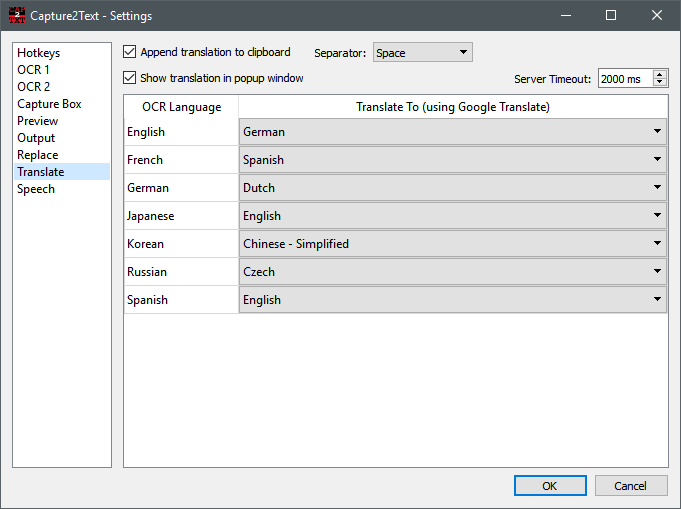
Преимущества
Как простая программа OCR, она может сканировать тексты с изображения и напрямую передавать их в буфер обмена.
Он также поддерживает функцию распознавания голоса.
Она не требует оплаты.
Он портативен и не требует установки.
Неудобства
Языки, которые он поддерживает по умолчанию, очень ограничены. Если вы ищете другой язык, вам придется установить его вручную самостоятельно.
Он совместим только с системами Windows, включая Windows 7, Windows 8/8.1 и Windows 10/11.
Результат не всегда бывает точным на 100 процентов. Иногда он включает неправильные символы и цифры.
Как скачать Capture2Text
Capture2Text размещается на SourceForge. Вы можете загрузить его со страницы загрузки Capture2Text. Нажмите кнопку Загрузить последнюю версию, чтобы подготовиться.
Этапы использования Capture2Text
После загрузки zip-файла распакуйте его содержимое. Дважды щелкните на Capture2Text.exe. Затем в правой нижней части экрана появится значок Capture2Text. В противном случае он может быть скрыт, если вы нажали на стрелку Показать скрытые значки.
Программа позволяет захватывать текст из выбранной области экрана. Это можно сделать за несколько секунд, нажав горячие клавиши. Чтобы захватить текст с помощью OCR, необходимо нажать клавишу Windows + Q. Выделите раздел, который вы хотите конвертировать, и затем вы сможете легко получить обычный текст в буфер обмена.
Примечание:
- Клавиатурные сочетания и параметры вывода очень хорошо настраиваются. Когда вы запускаете программу, она попадает в системный трей, где вы можете просмотреть ее параметры. При первом использовании необходимо настроить горячую клавишу для вызова процесса захвата экрана. В Настройках можно установить или изменить горячие клавиши для других функций, включая Повторный захват последнего, Захват текстовой строки, Захват строки текста вперед, Захват пузырьков и т.д.
- Помимо горячих клавиш, вы также можете установить ориентацию текста, цвет фона и границы поля захвата, белый и черный списки символов, активный язык OCR и многое другое.
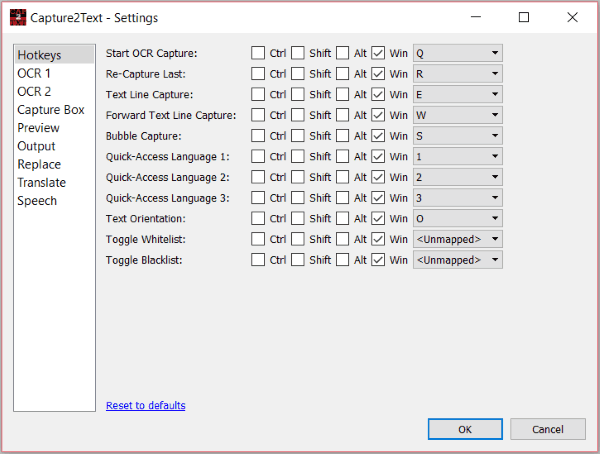
Идеальный альтернативный инструмент для распознавания текста Capture2Text
Вы можете подумать, что Capture2Text недостаточно, поскольку он извлекает текст только из буфера обмена. В этом случае PDFelement является лучшей альтернативой, которая предлагает вам большую эффективность.
PDFelement это настольная программа, которая поддерживает практически все модификации PDF в режиме онлайн и офлайн. Независимо от формата документа, загружаемого в PDFelement, например WORD, PDF или JPG, вы можете получить результат в том же формате, что и исходный документ. Таким образом, он позволяет вносить изменения напрямую, если вы хотите сохранить дизайн файла.

![]() Работает на основе ИИ
Работает на основе ИИ
По сравнению с Capture2Text, PDFelement оснащен более чем 20 широко используемыми языками одновременно при установке приложения. Таким образом, вам не нужно учиться добавлять языки вручную. Языки, которые поддерживает PDFelement, включают английский, немецкий, французский, итальянский, португальский, испанский, румынский, турецкий, русский, польский, чешский, голландский, венгерский, тайский, вьетнамский, шведский, малайский, индонезийский и другие.
PDFelement также позволяет распознавать несколько изображений или страниц, не ограничиваясь обработкой распознавания скриншотов и выбранной конкретной области. Нажав Пакетная обработка PDF или панель Пакетная обработка в верхней части интерфейса, вы можете запустить событие одновременного запуска задач в пакете.
Шаги использования PDFelement для Windows
В обзорах PDFelement хвалят за то, что он поддерживает практически все виды систем, начиная от Windows, macOS и iOS и заканчивая Android. Независимо от того, какую версию вы ищете, вы можете легко найти ее в магазине и установить на свое устройство за считанные минуты. Он позволяет распознавать изображения или PDF-файлы в любом месте. Выполните следующие шаги, чтобы узнать, как использовать OCR в Windows:
Шаг 1 Запустите приложение. Если вы еще не скачали его, получите бесплатную загрузку с сайта PDFelement.
Шаг 2 Откройте файл в программе PDFelement. Затем нажмите Инструмент > OCR на панели инструментов в верхней части интерфейса. Кроме того, вы можете напрямую загрузить файл для обработки OCR, нажав кнопку OCR на главной странице.
Шаг 3 Установите параметр сканирования. Решите, что будет выводиться: редактируемый текст или текст с возможностью поиска в изображении.

Шаг 4 Измените язык текста.
Шаг 5 Нажмите Применить, когда проверите настройки.
Шаги использования PDFelement для iOS
После распознавания вы можете открыть полученный результат в PDFelement и отредактировать его с помощью различных инструментов. Существует также PDFelement для iOS. Чтобы отсканировать документ с помощью iPhone, выполните следующие действия:

![]() Работает на основе ИИ
Работает на основе ИИ
Шаг 1 Если вы хотите обработать отсканированный PDF или изображение, сначала преобразуйте его в PDF. Кроме того, вы можете использовать Сканирование для создания PDF-файла непосредственно из физического документа. Затем откройте PDF в PDFelement.
Шаг 2 Нажмите значок "Еще" в правом верхнем углу интерфейса. Затем выберите "Распознать". Также вы можете использовать OCR на главной странице, чтобы выбрать PDF, для которого вы хотите использовать OCR.
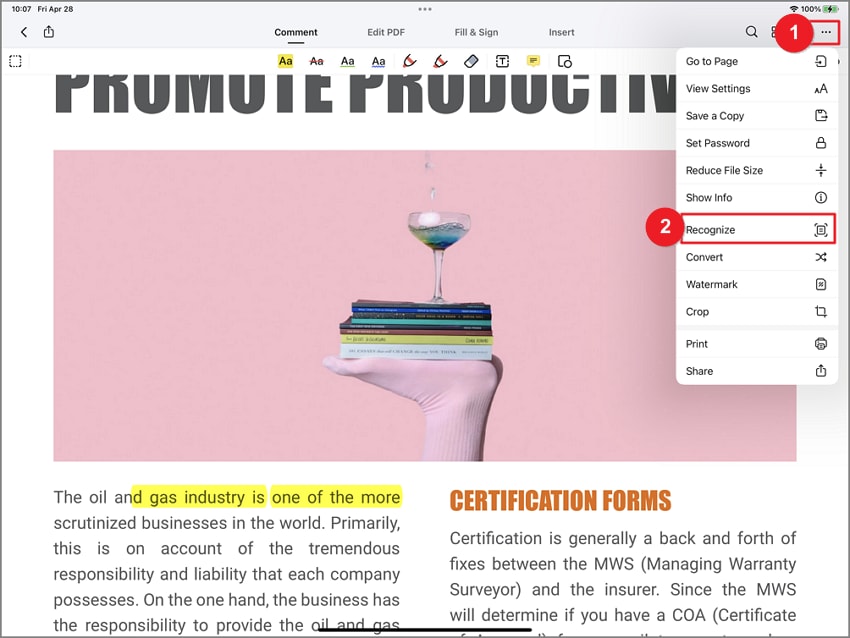
Шаг 3 В соответствии с подсказками приложения выберите OCR PDF и нажмите Далее.
Шаг 4 Проверьте язык документа. Языков, которые вы хотите, чтобы программа сканировала, может быть до трех. Выберите те, которые соответствуют вашим требованиям. Затем нажмите Далее.
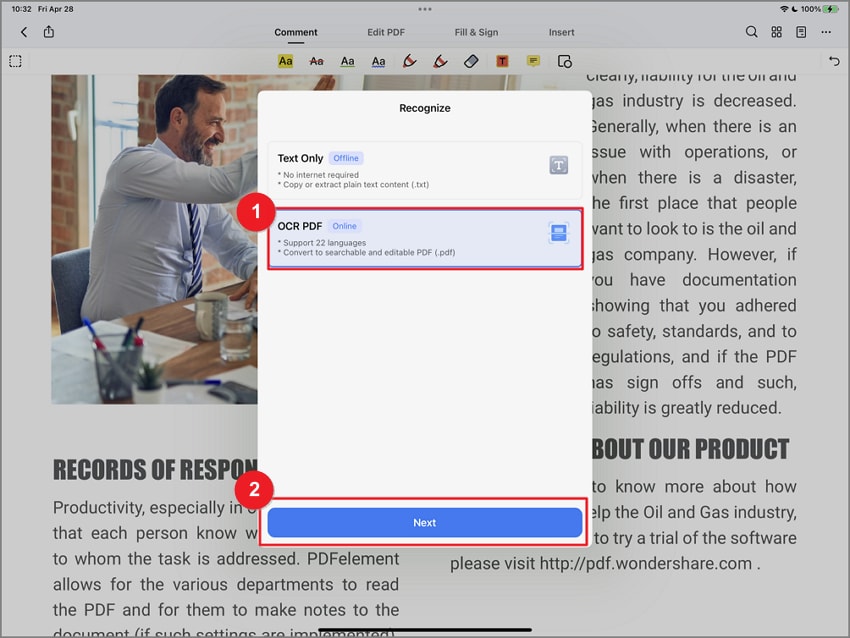
Шаг 5Прогресс завершится через несколько секунд. Затем на экране появится уведомление. Вы можете отредактировать вывод, коснувшись уведомления или найдя его на главной странице.
Примечание:
- PDFelement хорошо справляется с обработкой больших файлов. Максимальное количество страниц в PDF - до 100.
- PDFelement поддерживает пакетное распознавание PDF-файлов. Максимальное количество одновременно загружаемых PDF-файлов - до 10.
Не ограничиваясь OCR, PDFelement предоставляет вам множество возможностей для изменения PDF. Обычные функции на главной странице: конвертирование между различными форматами файлов, сжатие PDF, сравнение PDF и пакетная обработка PDF. Кроме того, он позволяет пометить файл карандашом или комментариями, добавить штамп или подпись, а также повысить безопасность с помощью шифрования или водяного знака.
Когда вы закончите редактирование документа, PDFelement предоставит вам PDFelement Cloud для его сохранения. После входа в систему вы можете загружать свои файлы и постоянно хранить их в облаке. Тогда вам больше не придется беспокоиться о потере важных файлов.
ЧАСТО ЗАДАВАЕМЫЕ ВОПРОСЫ
Есть ли в Windows встроенный OCR?
Да, Windows 10 имеет встроенное в систему программное обеспечение OCR для работы с небольшими объемами текста. Он способен быстро и легко обрабатывать OCR. После получения скриншота вы можете передать изображение в Bing. Он распознает текст на изображении и позволит вам скопировать информацию. Если ваша работа сильно зависит от OCR, этот подход не сможет удовлетворить ваши потребности.
Может ли OneNote выполнять OCR?
Да, OneNote поддерживает OCR. Если вы привыкли делать рукописные заметки, вы можете делать снимки, а затем загружать их в OneNote. Кроме того, он предлагает удобный способ копирования информации при сканировании визитной карточки. Вы можете скопировать и вставить извлеченный текст в любое место OneNote или другого приложения. Однако это может вызвать некоторые сложности при распознавании большого документа или нескольких изображений.
Есть ли в ShareX функция OCR?
Да. Последняя версия 14 ShareX позволяет использовать OCR в автономном режиме. Вы можете извлекать текст из изображений на ПК без подключения к Интернету. В новом обновлении опция OCR находится в разделе Инструменты. Функция перевода через Google по-прежнему доступна, но требует постоянного подключения к Интернету.
Заключение
Capture2Text полезен для получения простых текстов из изображений и скриншотов. Для загрузки и использования программного обеспечения выполните описанные выше действия. Однако если вы ищете приложение со всеми встроенными инструментами для редактирования PDF и OCR всех форматов файлов, PDFelement - ваш идеальный выбор. Скачайте приложение и наслаждайтесь точным OCR уже сейчас!

Wondershare PDFelement - Интеллектуальные PDF-решения, упрощенные с помощью ИИ
Преобразование стопок бумажных документов в цифровой формат с помощью функции распознавания текста для лучшего архивирования.
Различные бесплатные PDF-шаблоны, включая открытки с пожеланиями на день рождения, поздравительные открытки, PDF-планировщики, резюме и т.д.
Редактируйте PDF-файлы, как в Word, и легко делитесь ими по электронной почте, с помощью ссылок или QR-кодов.
ИИ-Ассистент (на базе ChatGPT) напишет, отредактирует и переведет ваш контент, чтобы сделать его прекрасным и особенным.


